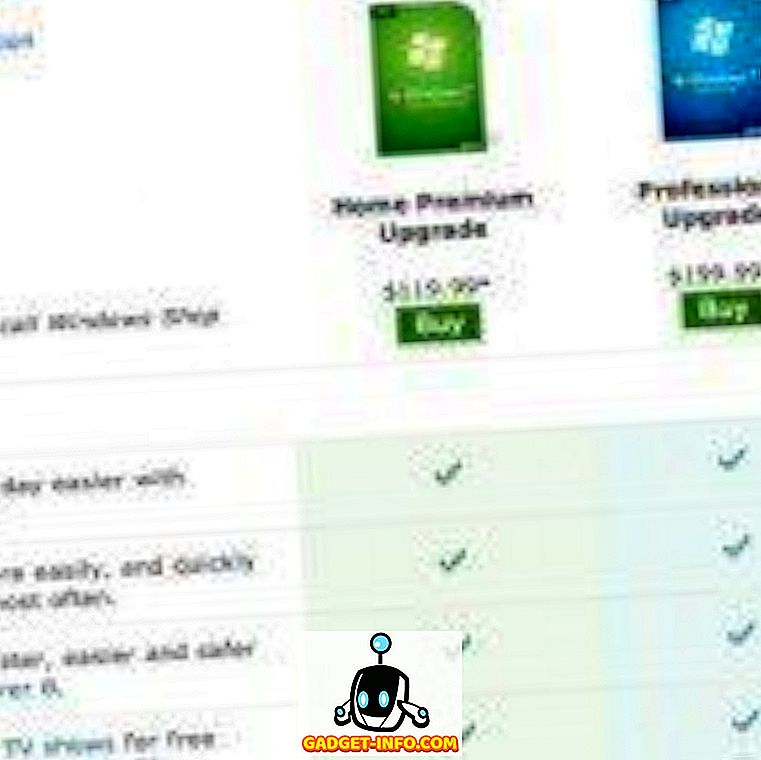डिफ़ॉल्ट रूप से, जब आप इंटरनेट एक्सप्लोरर या माइक्रोसॉफ्ट एज में एक वेब पेज प्रिंट करते हैं, तो एक हेडर जिसमें पेज का शीर्षक और पेज नंबर और पेजों की कुल संख्या और पेज के URL वाला एक पाद लेख होता है और मुद्रित वेब पेज में तारीख जोड़ी जाती है ।
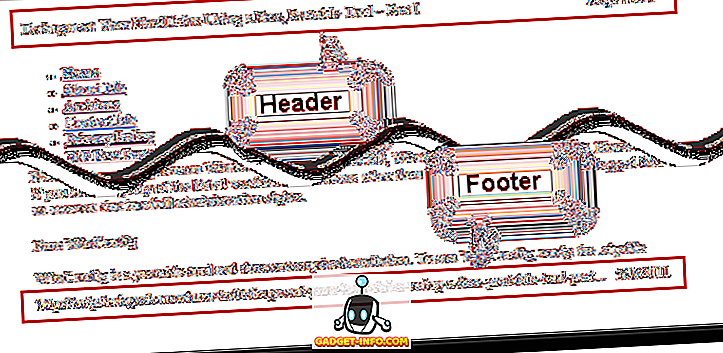
IE में हेडर / फूटर बंद करें
शीर्ष लेख और पाद लेख आसानी से अनुकूलित या पूरी तरह से हटाया जा सकता है। ऐसा करने के लिए प्रिंट करें | इंटरनेट एक्सप्लोरर विंडो के ऊपरी, दाएं कोने में गियर मेनू से पेज सेटअप ।
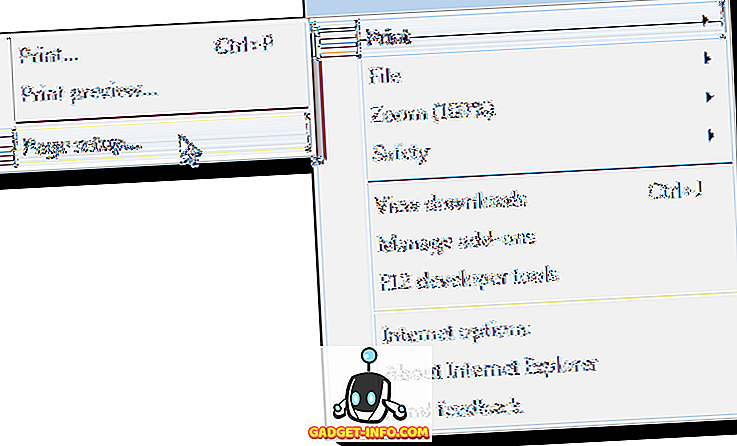
पृष्ठ सेटअप संवाद बॉक्स प्रदर्शित करता है। शीर्ष लेख और पाद लेख बॉक्स में, हेडर के नीचे तीन ड्रॉप-डाउन सूची और पाद लेख के तहत तीन और हैं। प्रत्येक शीर्षक के तहत पहली ड्रॉप-डाउन सूची मुद्रित पाठ पृष्ठ के बाईं ओर प्रदर्शित होने वाले पाठ को निर्दिष्ट करती है। दूसरी ड्रॉप-डाउन सूची मध्य में प्रदर्शित होने वाले पाठ को निर्दिष्ट करती है और तीसरी ड्रॉप-डाउन सूची पृष्ठ के दाईं ओर प्रदर्शित होने वाले पाठ को निर्दिष्ट करती है।
आप वेब पेज का शीर्षक, वेब पेज का URL, पृष्ठ संख्या, पृष्ठों की कुल संख्या और दिनांक और समय प्रदर्शित कर सकते हैं। शीर्ष लेख या पाद लेख के किसी भी भाग में कस्टम पाठ प्रदर्शित करने के लिए, उपयुक्त ड्रॉप-डाउन सूची से कस्टम का चयन करें।
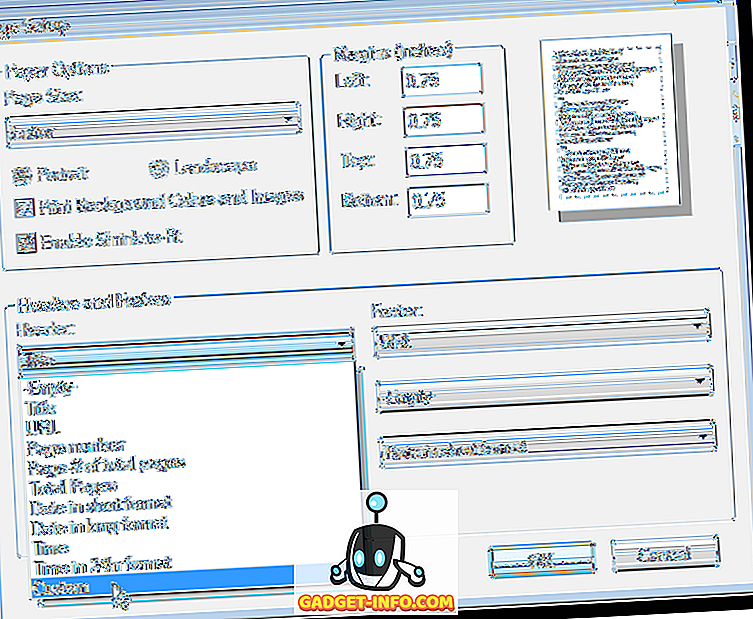
कस्टम संवाद बॉक्स प्रदर्शित करता है। उस टेक्स्ट को दर्ज करें जिसे आप एडिट बॉक्स में हेडर या फुटर पर प्रदर्शित करना चाहते हैं और ओके पर क्लिक करें।
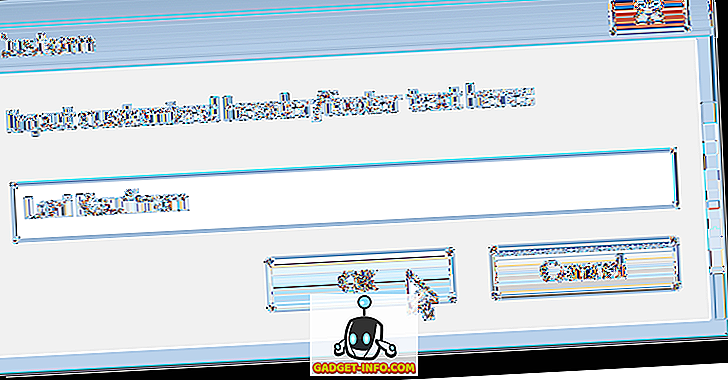
अपने परिवर्तनों को स्वीकार करने और संवाद बॉक्स को बंद करने के लिए पृष्ठ सेटअप संवाद बॉक्स पर ठीक पर क्लिक करें।
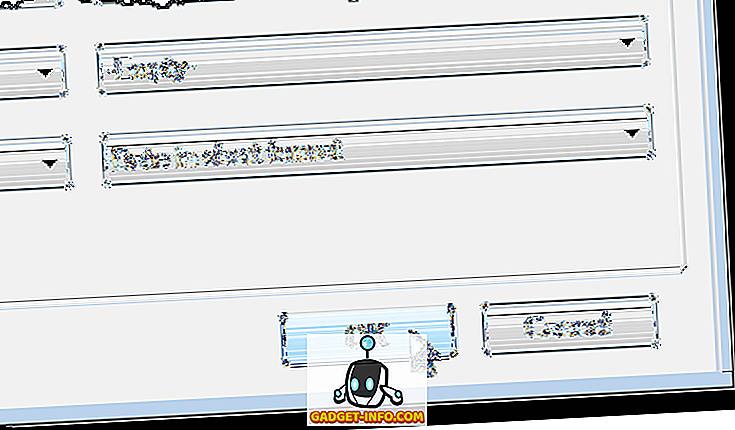
अपने बदले हुए शीर्षलेख और पाद लेख देखने के लिए, प्रिंट का चयन करें | इंटरनेट एक्सप्लोरर विंडो के ऊपरी, दाएं कोने में गियर मेनू से प्रिंट पूर्वावलोकन ।
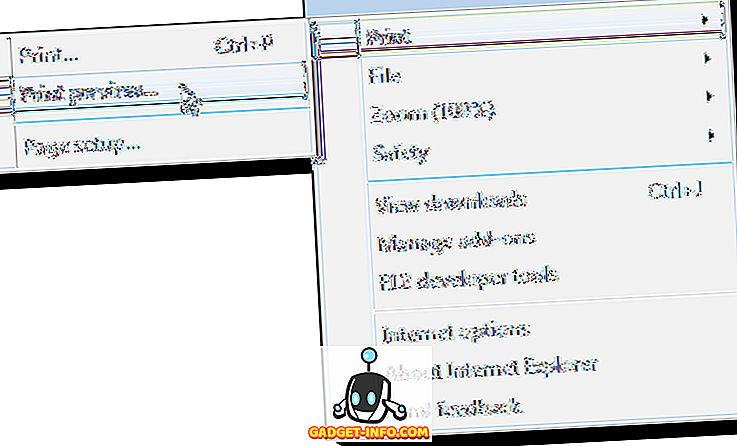
आपके द्वारा दर्ज कस्टम टेक्स्ट प्रिंट पूर्वावलोकन विंडो में पृष्ठ पर प्रदर्शित होता है।
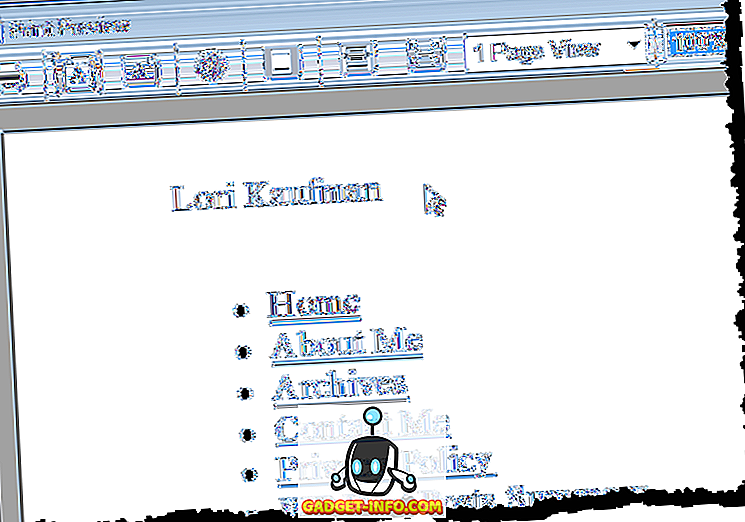
प्रिंट पूर्वावलोकन विंडो पर, आप एक क्लिक से सभी हेडर और फ़ुटर को आसानी से अक्षम कर सकते हैं। टूलबार पर चालू या बंद करें बटन पर क्लिक करें। ऐसा करने के लिए आप Alt + E भी दबा सकते हैं।
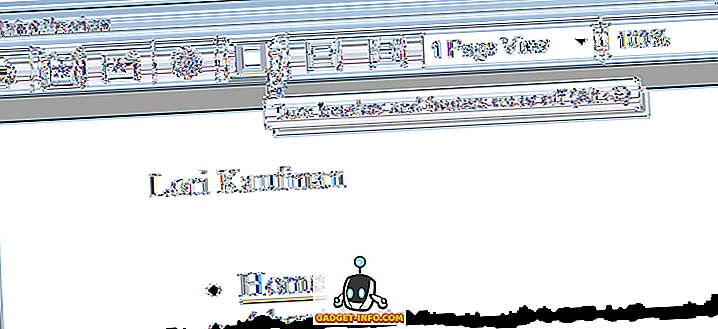
यदि आप अपना दिमाग बदलते हैं और हेडर और फुटर को फिर से बदलना चाहते हैं, तो आप आसानी से प्रिंट पूर्वावलोकन विंडो से पेज सेटअप संवाद बॉक्स तक पहुंच सकते हैं। बस, पृष्ठ सेटअप बटन पर क्लिक करें या Alt + U दबाएं।
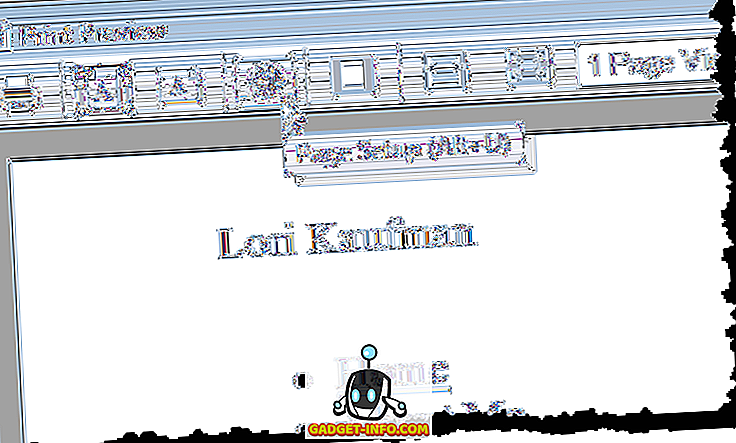
प्रिंट पूर्वावलोकन विंडो को बंद करने के लिए, विंडो के ऊपरी, दाएं कोने में एक्स बटन पर क्लिक करें।
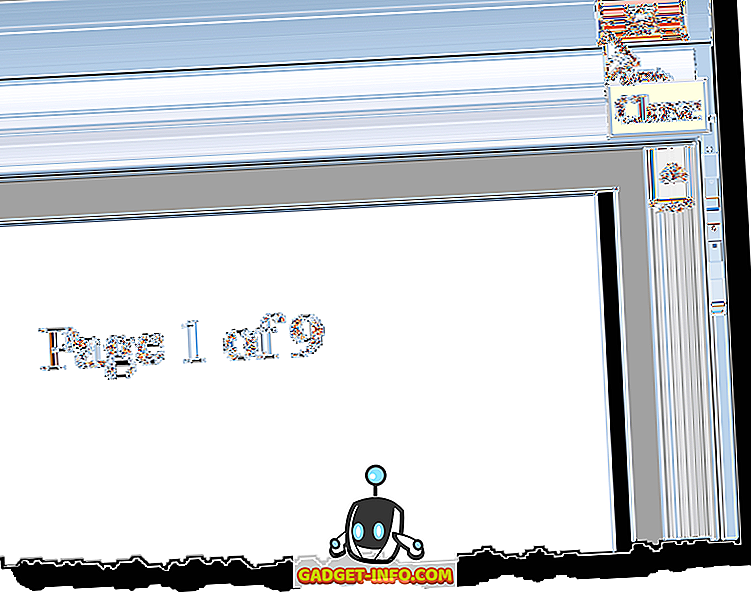
पृष्ठ सेटअप संवाद बॉक्स पर हेडर ड्रॉप-डाउन मेनू के नीचे एक फ़ॉन्ट बटन भी है जो आपको हेडर और फुटर में उपयोग किए गए फ़ॉन्ट को बदलने की अनुमति देता है।
एज में हेडर / फूटर बंद करें
यदि आप Microsoft एज का उपयोग कर रहे हैं, तो आप हेडर और फुटर को बंद कर सकते हैं, लेकिन यह थोड़ी अलग प्रक्रिया है। सबसे पहले, दाईं ओर सेटिंग आइकन पर क्लिक करें और फिर प्रिंट पर क्लिक करें ।
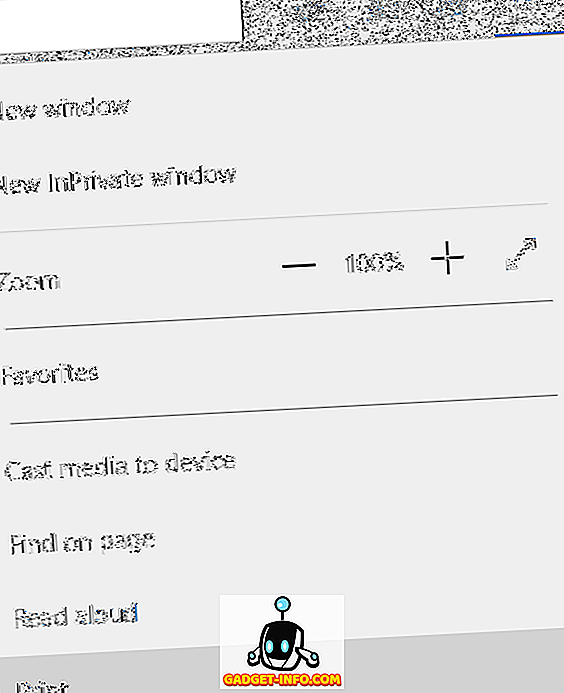
निम्नलिखित प्रिंट संवाद पर, आपको नीचे की ओर एक विकल्प दिखाई देगा, जिसे हेडर और फूटर कहा जाता है। ड्रॉप-डाउन सूची से चुनें।
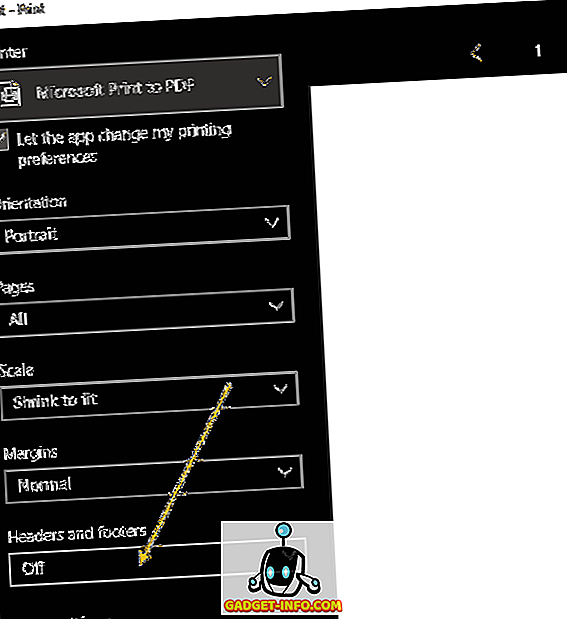
आपके पास इंटरनेट एक्सप्लोरर के साथ कोई अन्य विकल्प नहीं हैं। IE में, आप शीर्ष लेख और पाद लेख में कस्टम पाठ और बहुत सारे अन्य प्रीसेट डेटा जोड़ सकते हैं, लेकिन एज में, यह या तो चालू या बंद है। का आनंद लें!